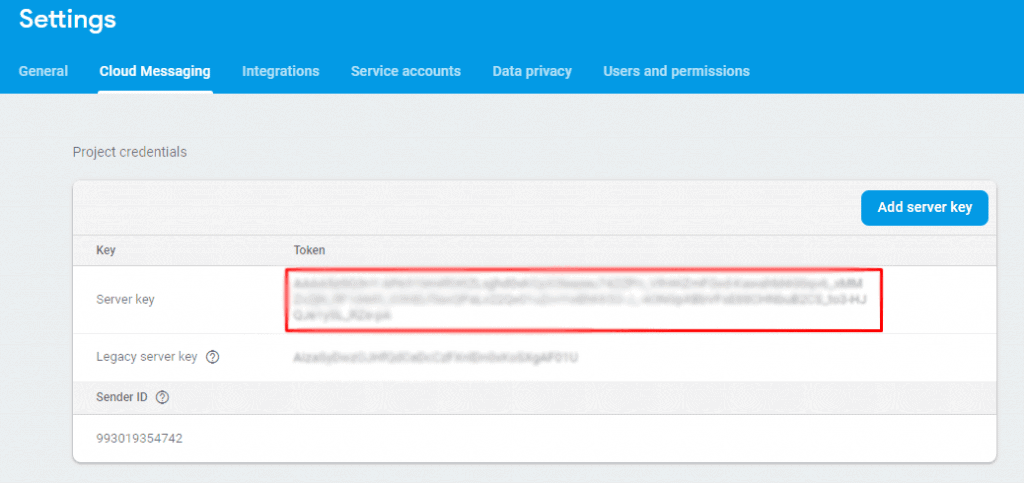Unser Plugin verwendet den Googles Firebase Messaging Service, um Hintergrundbenachrichtigungen zu senden. Sie müssen ein kostenloses Konto auf ihrem Dienst einrichten, um unser Plugin nutzen zu können, und hier erklären wir Ihnen, wie Sie dies tun können.
Ein neues Projekt hinzufügen
Visit this link:https://console.firebase.googeln Sie.com/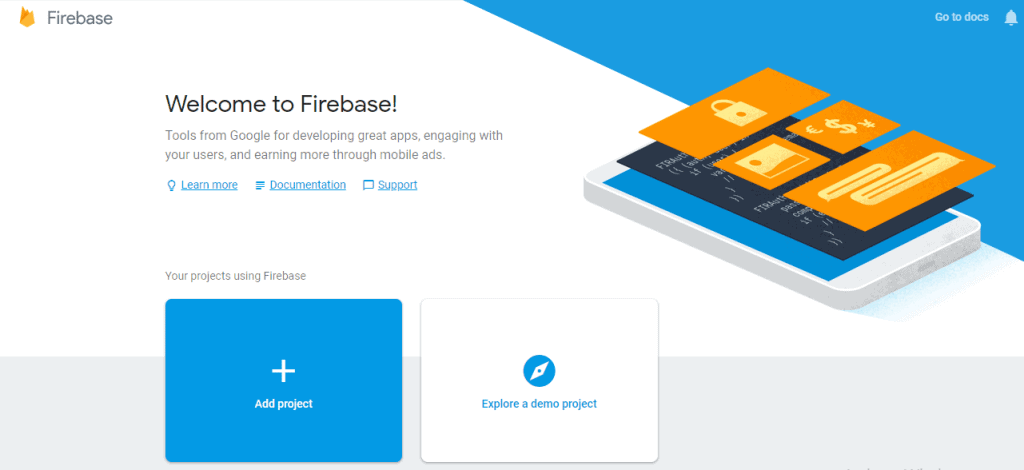
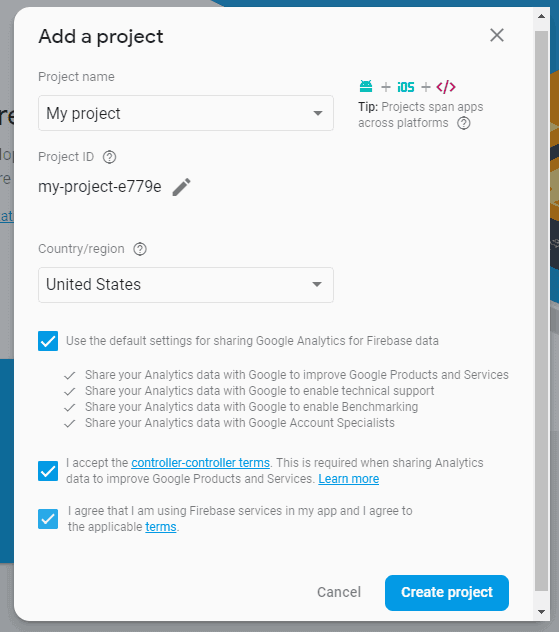
Webanwendung erstellen
Nachdem Sie das Projekt hinzugefügt haben, gelangen Sie zum Dashboard. From here click on the round 3rd circle “Add firebase to your web app“.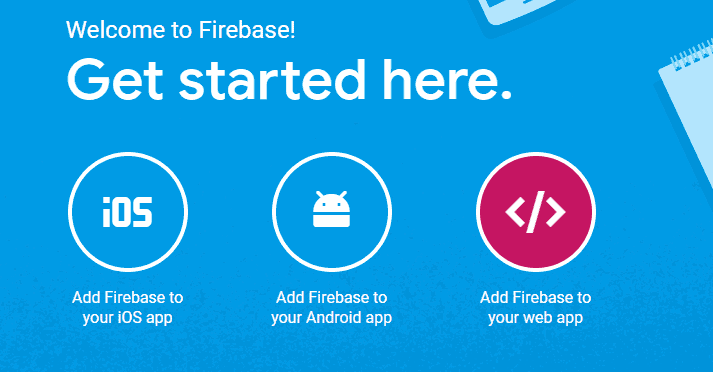
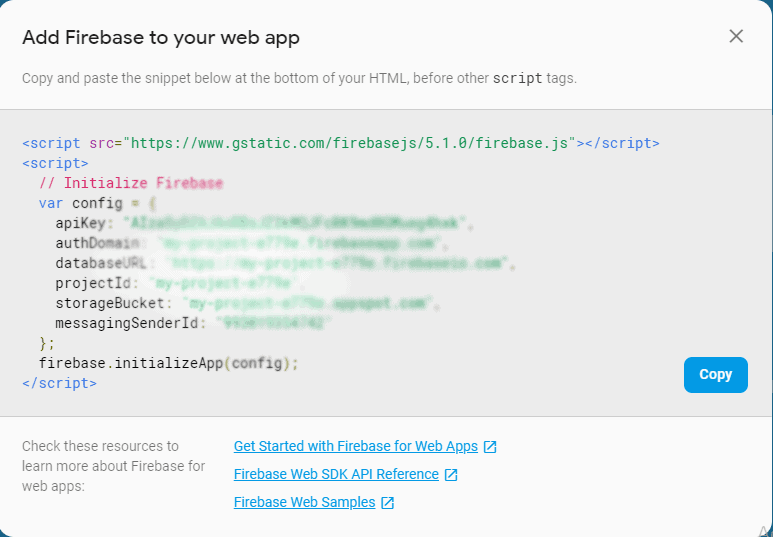
Firebase-Server-Schlüssel erhalten
Der Server-Schlüssel wird benötigt, um Benachrichtigungen an den Google-Server zu senden. Klicken Sie auf das Zahnradsymbol oben links und dann auf Einstellungen.